შეასწორეთ Kodi Ares ოსტატი, რომელიც არ მუშაობს Windows 10-ში
Miscellanea / / April 24, 2022

Ares Wizard არის პოპულარული და ყველაზე საყვარელი დანამატი Kodi აპისთვის. Ares Wizard არ მუშაობს თქვენს Kodi აპლიკაციაზე? თუ თავს დაბნეულად გრძნობთ და ეძებთ პასუხებს თქვენი საყვარელი Kodi Ares Wizard-ის პრობლემების მოსაგვარებლად, მაშინ წაიკითხეთ სტატია ბოლომდე. ბონუსად, სექციაში მოცემულია Ares Wizard-ის საუკეთესო ალტერნატივა.

შინაარსი
- როგორ გავასწოროთ Kodi Ares ოსტატი, რომელიც არ მუშაობს Windows 10-ში
- პრობლემების მოგვარების ძირითადი ნაბიჯები
- მეთოდი 1: კოდის განახლება
- მეთოდი 2: ქეშის გასუფთავება Ares Wizard Add On-ში
- მეთოდი 3: წაშალე Kodi Log ფაილი
- მეთოდი 4: გამორთეთ ავტომატური განახლებები დანამატებისთვის
- მეთოდი 5: ხელახლა დააინსტალირეთ Ares Wizard Add On
- მეთოდი 6: დააინსტალირეთ Kodi App
- მეთოდი 7: სცადეთ Ares Wizard-ის ალტერნატივები
- 1. სუპერრეპო
- 2. Kodinerds.net
- 3. Noobs და Nerds
- 4. Looking Glass Repo
- 5. Cazwall Repo
როგორ გავასწოროთ Kodi Ares ოსტატი, რომელიც არ მუშაობს Windows 10-ში
Kodi Ares Wizard-ში არსებული პრობლემების შესაძლო მიზეზები ჩამოთვლილია ქვემოთ ამ განყოფილებაში. ასე რომ, თუ თქვენ გაქვთ პრობლემა Ares Wizard-ის გამოყენებისას, ეს შეიძლება იყოს რომელიმე შემდეგი მიზეზის გამო.
- მოძველებული Kodi აპლიკაცია: თუ თქვენს კომპიუტერზე დაინსტალირებული Kodi აპი მოძველებულია ან უფრო ძველი ვერსიაა, Ares Wizard შეიძლება არ იმუშაოს თქვენს Kodi აპზე.
- არასტაბილური ინტერნეტ კავშირი: კოდის აპლიკაციაში სტრიმინგის დროს აუცილებელია გქონდეთ აქტიური და სტაბილური ინტერნეტ კავშირი. თუ ინტერნეტ კავშირი მერყეობს, შესაძლოა ვერ შეძლოთ Ares Wizard-ის გამოყენება.
- შეზღუდული წვდომა ქსელში: ზოგიერთი დანამატი თქვენს Kodi აპზე შეიძლება შეიზღუდოს თქვენი ინტერნეტ სერვისის პროვაიდერების მიერ. ამან შესაძლოა ხელი შეუშალოს Ares Wizard-ის ფუნქციონირებას თქვენს Kodi აპლიკაციაში.
- კორუმპირებული არეს ოსტატი: თუ თქვენს Kodi აპზე დაინსტალირებული Ares Wizard კორუმპირებულია, თქვენ შესაძლოა ვერ შეძლოთ საცავი. Wizard შეიძლება დაზიანებულიყო, თუ საცავის ვერსია აკრძალულია ან მოძველებულია.
- კორუმპირებული Kodi აპლიკაცია: თუ Kodi აპი კორუმპირებულია, მას შეიძლება არ ჰქონდეს დანამატების სტრიმინგის მხარდაჭერა. აპი შესაძლოა დაზიანდა ინსტალაციის პროცესში ან მესამე მხარის არაავტორიზებული დანამატების ან საცავების გამო.
არეს ოსტატი ერთხელ გაათავისუფლეს იურიდიული საკითხების გამო. მაგრამ ეს დროებითი იყო. Ares Wizard ახლა დაბრუნდა თავისი საოცარი მახასიათებლებით. ის კარგად მუშაობს Kodi-ს მხარდაჭერილ ყველა მოწყობილობაზე. თუ Ares Wizard-თან დაკავშირებით რაიმე პრობლემის წინაშე დგახართ, მიჰყევით ქვემოთ მოცემულ მეთოდებს მათ გამოსასწორებლად.
პრობლემების მოგვარების ძირითადი ნაბიჯები
სცადეთ გამოიყენოთ პრობლემების მოგვარების ძირითადი მეთოდები თქვენს კომპიუტერში პრობლემის მოსაგვარებლად. თუ არსებობს გარკვეული ხარვეზები Ares Wizard-ის გამოყენებაში, ისინი უნდა მოგვარდეს ამ მეთოდების განხორციელებისას.
1. შეამოწმეთ სერვერის სტატუსი: ზოგჯერ, Ares Wizard-ის დანამატების სერვერი შეიძლება გათიშული იყოს ტექნიკური პრობლემების გამო. თუ სერვერი გათიშულია, შესაძლოა ვერცერთ დანამატზე ვერ შეძლოთ სტრიმინგი. შეგიძლიათ შეამოწმოთ ონლაინ ნებისმიერი საიტის გამოყენებით, მაგალითად არის ის ქვემოთ ახლავე. თუ პრობლემა სერვერზეა, შეიძლება დაგჭირდეთ გარკვეული დროით ლოდინი.
2: გამოიყენეთ VPN (ვირტუალური პირადი ქსელი): პრობლემის მიზეზად ჩამოთვლილი, Ares Wizard შეიძლება არ იმუშაოს, თუ თქვენი ISP დაბლოკავს მას. შეგიძლიათ სცადოთ რომელიმე VPN სერვისის დაყენება თქვენს კომპიუტერზე. შეამოწმეთ, შეგიძლიათ თუ არა სტრიმინგი Kodi აპზე თქვენი VPN-ით. ეს ასევე დაგეხმარებათ საავტორო უფლებების და უკანონო სტრიმინგის გვერდის ავლით. წაიკითხეთ ჩვენი სახელმძღვანელო როგორ დავაყენოთ VPN Windows 10-ზე.
მეთოდი 1: კოდის განახლება
Ares Wizard შეიძლება არ იმუშაოს Kodi აპლიკაციის ძველ ვერსიაში. Kodi-ს განახლებამ შესაძლოა ასევე დაეხმაროს Ares Wizard-თან დაკავშირებული ნებისმიერი პრობლემის მოგვარებაში. მიჰყევით ქვემოთ მოცემულ ნაბიჯებს.
1. დააჭირეთ Windows გასაღები, ტიპი კოდი და დააწკაპუნეთ გახსენით.
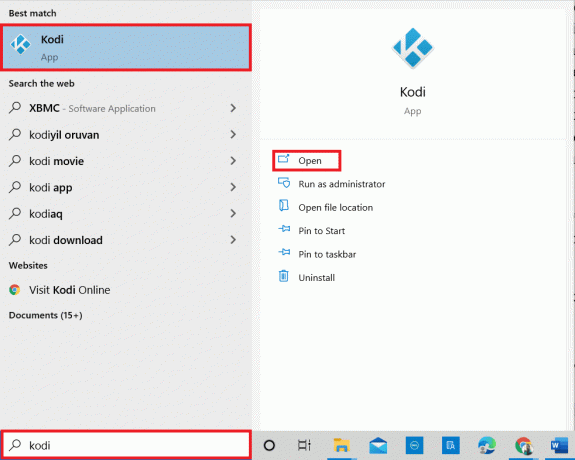
2. მთავარ გვერდზე დააწკაპუნეთ დანამატები.
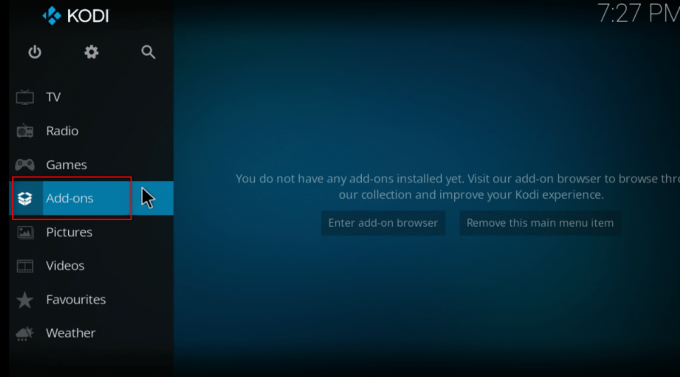
3. დააწკაპუნეთ ღია ყუთის ხატულა ზევით.
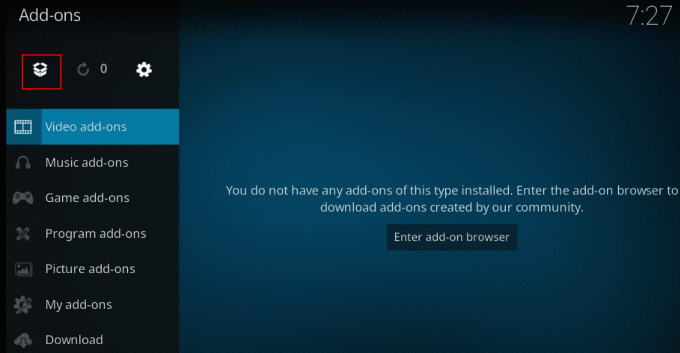
4. მოათავსეთ კურსორი ეკრანის მარცხენა მხარეს. ა მენიუ ჩნდება.
5. დააწკაპუნეთ Შეამოწმოთ განახლებები ვარიანტი.
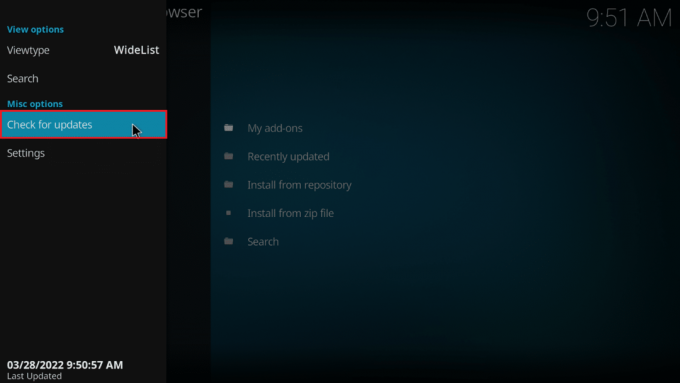
მეთოდი 2: ქეშის გასუფთავება Ares Wizard Add On-ში
ქეში ფაილები დაგეხმარებათ მიიღოთ ინფორმაცია კონკრეტული არხის გამოყენების შესახებ დანამატებზე. თუმცა, მათ შეიძლება შეანელონ თქვენი ნაკადი. თქვენ შეგიძლიათ გაასუფთავოთ ქეში ფაილები აქ აღწერილი მეთოდის გამოყენებით.
1. გახსენით კოდის აპლიკაცია როგორც ადრე გაკეთდა.
2. Დააკლიკეთ დანამატები მარცხენა პანელში.
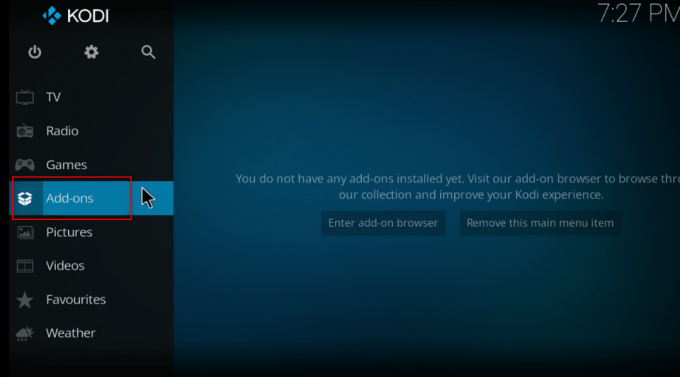
3. დააწკაპუნეთ ჩემი დანამატები ვარიანტი სიაში.
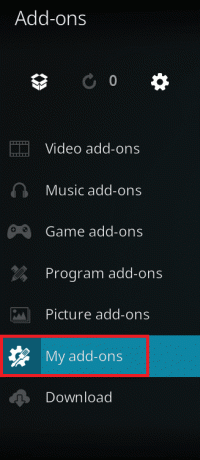
4. აირჩიეთ რომელიმე დანამატი არეს ოსტატი საცავი. Მაგალითად, გამოსვლა
5. აირჩიეთ ვარიანტი ხელსაწყოები შემდეგ ფანჯარაში.
6. აირჩიეთ ვარიანტი EXODUS: ქეშის გასუფთავება და დააწკაპუნეთ კარგი ღილაკი დადასტურების ფანჯარაში.
Შენიშვნა: ეს მეთოდი აღადგენს თქვენს პრეფერენციებს დანამატისთვის ნაგულისხმევ პარამეტრზე.
7. ბოლოს და ბოლოს, გადატვირთეთ Kodi აპი თქვენს კომპიუტერზე.
ასევე წაიკითხეთ:როგორ დააინსტალიროთ Kodi სმარტ ტელევიზორზე
მეთოდი 3: წაშალე Kodi Log ფაილი
Kodi ჟურნალის ფაილი არის ტექსტური დოკუმენტი, რომელიც ჩამოთვლის ყველა იმ ოპერაციას, რომელსაც Kodi აპლიკაცია ახორციელებს ფონზე. ის შეიცავს ინფორმაციას Kodi აპლიკაციის დანამატებისა და საცავების შესახებ. თქვენ შეგიძლიათ წაშალოთ ეს ფაილი და ხელახლა დაიწყოთ Kodi აპი, რომ გამოასწოროთ Kodi Ares Wizard-ის პრობლემა.
1. დააჭირეთ Windows + R კლავიშები ერთდროულად გასახსნელად გაიქეცი დიალოგური ფანჯარა.
2. ჩაწერეთ ტერმინი %appdata% და დააწკაპუნეთ კარგი ღილაკი გასახსნელად AppData საქაღალდე.
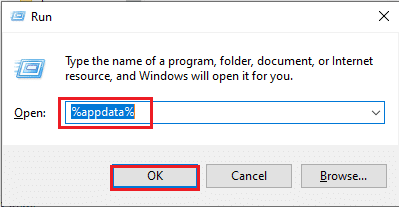
3. ორჯერ დააწკაპუნეთ კოდი საქაღალდე.
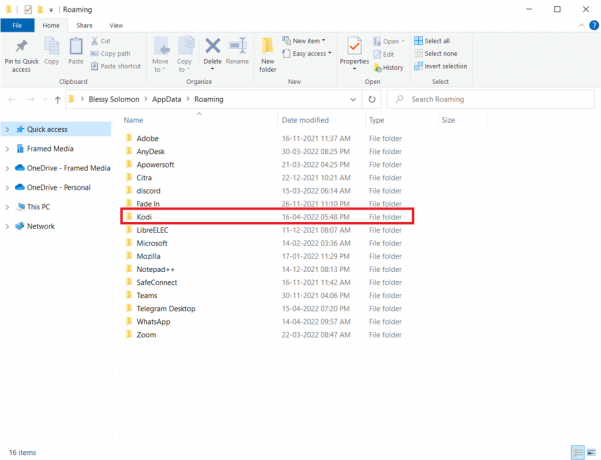
4. წაშალეთ კოდი ჟურნალის ფაილები ან ტექსტური დოკუმენტები საქაღალდეში.
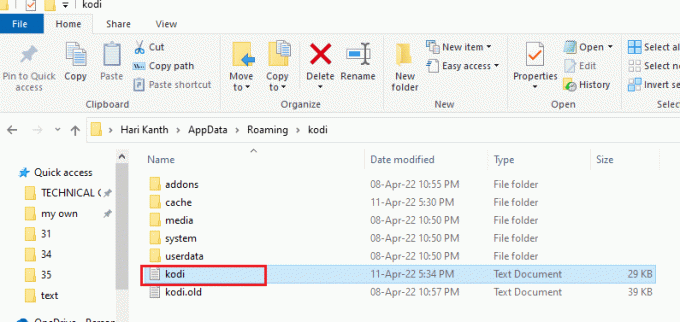
მეთოდი 4: გამორთეთ ავტომატური განახლებები დანამატებისთვის
ავტომატური განახლებები საშუალებას გაძლევთ დააინსტალიროთ განახლებები დანამატებისთვის თქვენს Kodi აპლიკაციაში მოთხოვნის გარეშე. თუმცა ეს შეიძლება იყოს სასარგებლო, თუ თქვენს Kodi აპზე ბევრი დამატებაა, შეიძლება დაგჭირდეთ ამ პარამეტრის გამორთვა. მიჰყევით ქვემოთ მოცემულ ნაბიჯებს.
1. გახსენით კოდის აპლიკაცია თქვენს მოწყობილობაზე, როგორც ადრე.
2. დააწკაპუნეთ სისტემა ღილაკით მითითებული გადაცემათა კოლოფის ხატულა.
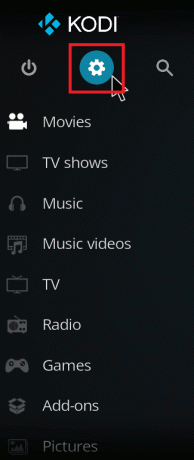
3. დააწკაპუნეთ ოფციაზე სისტემა ქვეშ პარამეტრები განყოფილება ფანჯარაში.
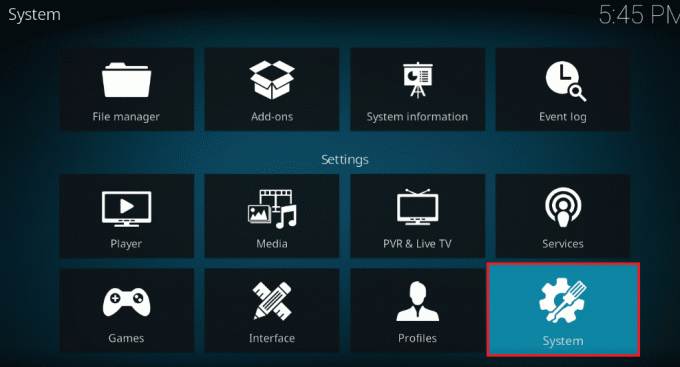
4. დააწკაპუნეთ გადაცემათა კოლოფის ხატულა ფანჯრის ქვედა მარცხენა მხარეს, სანამ ის არ შეიცვლება ექსპერტი დაყენება.
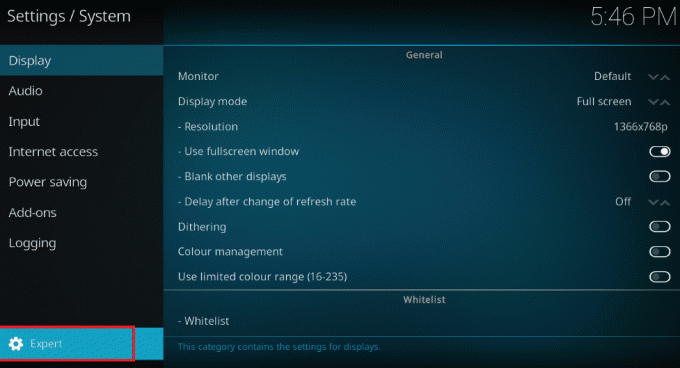
5. დააწკაპუნეთ ჩანართზე დანამატები მარცხენა პანელში და დააწკაპუნეთ განახლებები ვარიანტი.

6. ში განახლებები ფანჯარაში, აირჩიეთ ვარიანტი შეატყობინეთ, მაგრამ არ დააინსტალიროთ განახლებები ავტომატური განახლებების გამორთვა.
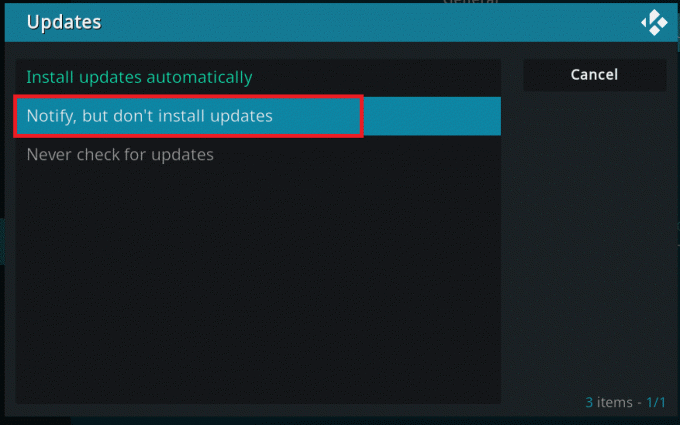
ასევე წაიკითხეთ:როგორ დავამატოთ რჩეულები Kodi-ში
მეთოდი 5: ხელახლა დააინსტალირეთ Ares Wizard Add On
თუ თქვენი Ares Wizard დაზიანებულია, შეგიძლიათ განიხილოთ Ares Wizard-ის ხელახლა ინსტალაცია. ამისათვის თქვენ უნდა წაშალოთ Ares Wizard თქვენს Kodi აპლიკაციაში და შემდეგ სცადოთ Ares Wizard-ის ხელახლა ინსტალაცია.
1. გაშვება კოდის აპლიკაცია თქვენს მოწყობილობაზე, როგორც ადრე.
2. დააწკაპუნეთ დანამატები.
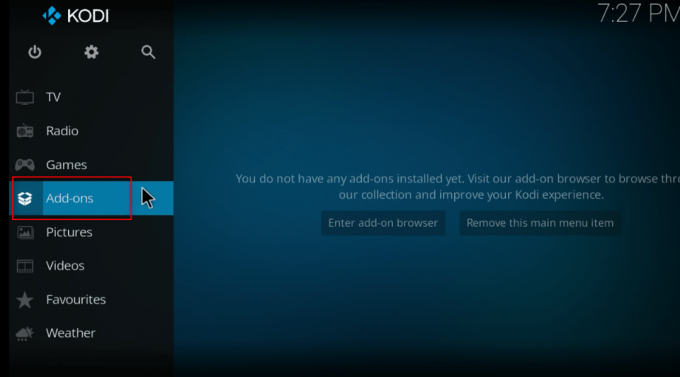
3. შემდეგ, დააწკაპუნეთ ჩემი დანამატები შემდეგ ფანჯარაში.
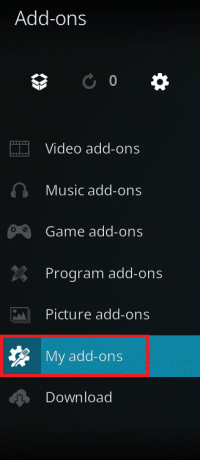
4. აირჩიეთ ვარიანტი ყველა სიაში.
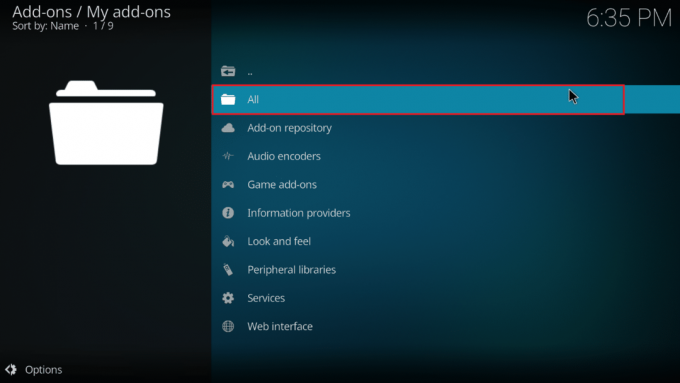
5. გადაახვიეთ და დააწკაპუნეთ არეს ოსტატი დანამატები.
6. დააწკაპუნეთ დეინსტალაცია ღილაკი Ares Wizard დანამატის დეინსტალაციისთვის.

7. ახლა, ხელახლა დააინსტალირეთ არეს ოსტატი აქ მოცემული ბმულის გამოყენებით zip ფაილის სახით.
Შენიშვნა: თუ რაიმე პრობლემა გაქვთ დანამატის დაყენებისას, წაიკითხეთ ჩვენი სახელმძღვანელო როგორ დააინსტალიროთ მესამე მხარის დანამატები.
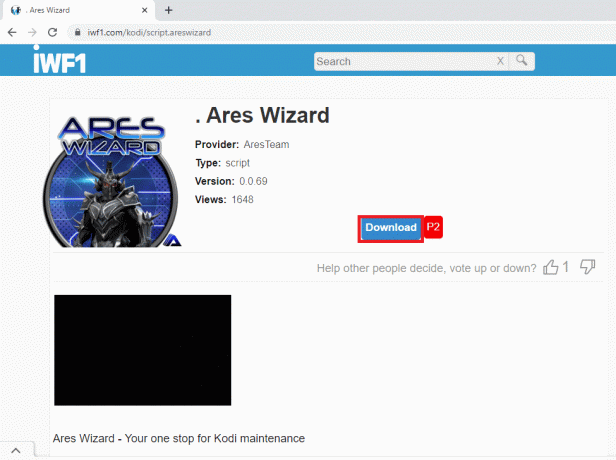
ასევე წაიკითხეთ:როგორ ვითამაშოთ Steam თამაშები Kodi-დან
მეთოდი 6: დააინსტალირეთ Kodi App
თუ თქვენი Kodi აპი მოძველებულია ან კორუმპირებულია, თქვენ უნდა წაშალოთ Kodi აპი და შემდეგ დააინსტალიროთ იგი თქვენს კომპიუტერზე. მიჰყევით ნაბიჯებს, როგორც ბოლო საშუალება, რომ დააინსტალიროთ Kodi აპი, რათა გამოასწოროთ Kodi Ares Wizard არ მუშაობს.
1. დააჭირეთ Windows + I კლავიშები ერთად გავხსნათ პარამეტრები აპლიკაცია.
2. დააწკაპუნეთ აპები მენიუში ნაჩვენები ვარიანტი.
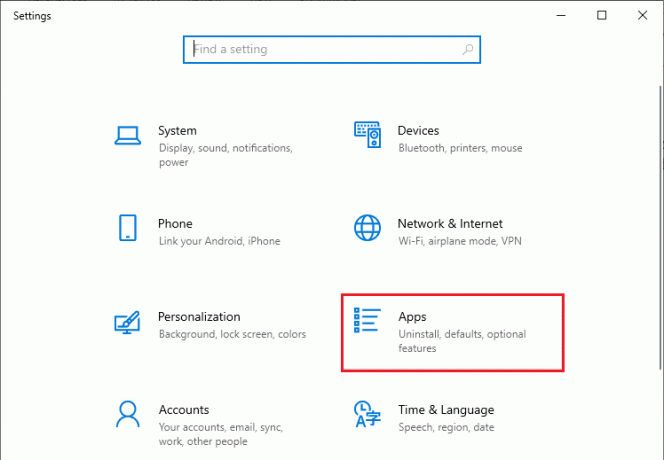
3. გადაახვიეთ ქვემოთ და დააწკაპუნეთ კოდის აპლიკაცია.
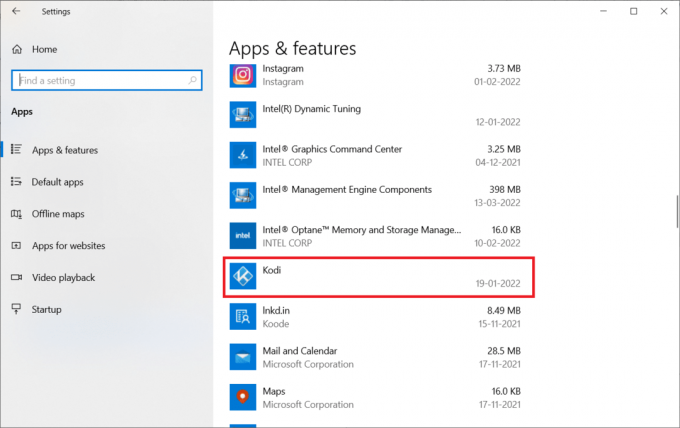
4. ახლა დააწკაპუნეთ დეინსტალაცია ვარიანტი.
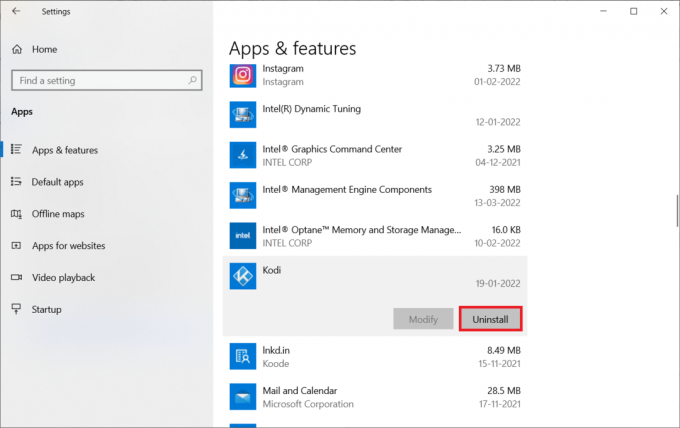
5. შემდეგ, დააწკაპუნეთ დეინსტალაცია ამომხტარ ფანჯარაში.

6. Დააკლიკეთ დიახ წელს Მომხმარებლის ანგარიშის კონტროლი სწრაფი.
7. Დააკლიკეთ შემდეგი წელს კოდის დეინსტალაცია ფანჯარა.

8. ისევ დააწკაპუნეთ შემდეგი დეინსტალაციის შემდეგ ფანჯარაში.

9. ახლა დააწკაპუნეთ დეინსტალაცია ვარიანტი დეინსტალაციის პროცესის დასადასტურებლად.

10. Დააკლიკეთ დასრულება პროცესის დასასრულებლად.

11. ტიპი %appdata% წელს Windows საძიებო ზოლი გასახსნელად Როუმინგი საქაღალდე.

12. დააწკაპუნეთ მარჯვენა ღილაკით კოდი და აირჩიეთ წაშლა.

13. ისევ აკრიფეთ %localappdata% წელს Windows საძიებო ზოლი გასახსნელად ადგილობრივი საქაღალდე.

14. დააწკაპუნეთ მარჯვენა ღილაკით კოდი და აირჩიეთ წაშლა.
15. ბოლოს და ბოლოს, გადატვირთეთ კომპიუტერი კოდის მთლიანად ამოღების შემდეგ.
16. ახლა, გადადით კოდის ჩამოტვირთვის გვერდი და დააწკაპუნეთ ინსტალერი (64 ბიტი) ღილაკი, როგორც ნაჩვენებია.

17. დააწკაპუნეთ გადმოწერილი საინსტალაციო ფაილი ფანჯრის ბოლოში.

18. შემდეგი, დააწკაპუნეთ დიახ წელს Მომხმარებლის ანგარიშის კონტროლი სწრაფი.
19. შემდეგ დააწკაპუნეთ შემდეგი ვარიანტი ინსტალაციის ოსტატში.
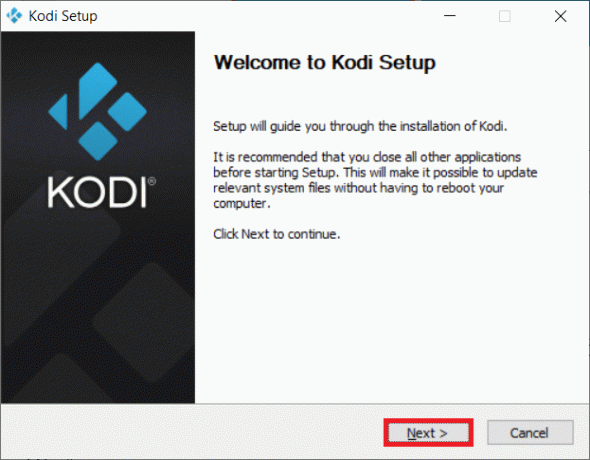
20. დააწკაპუნეთ Ვეთანხმები ღილაკი მისაღებად სალიცენზიო ხელშეკრულება.

21. Დააკლიკეთ შემდეგი შემდეგ ფანჯარაში.
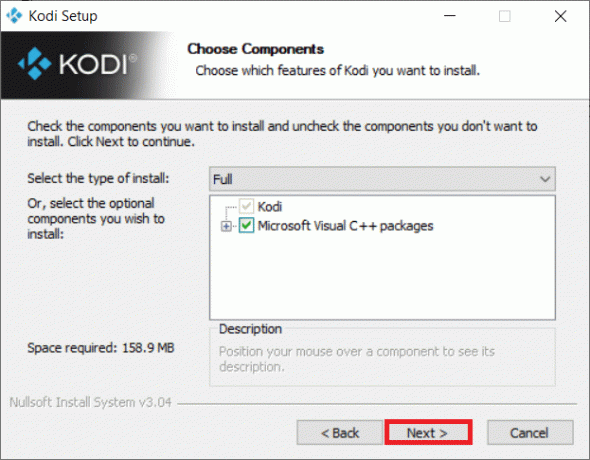
22. დაათვალიერეთ Დანიშნულების საქაღალდე და დააწკაპუნეთ შემდეგი.
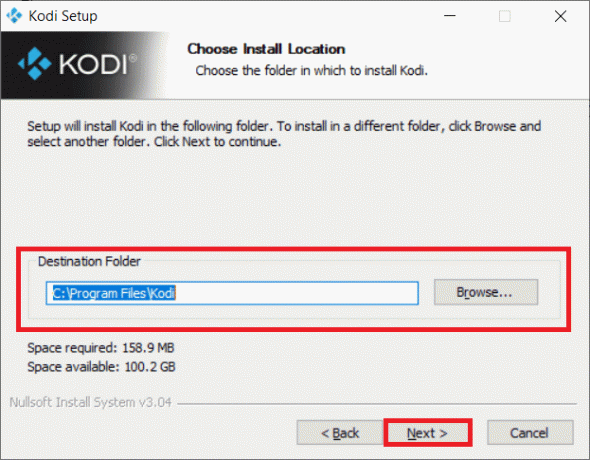
23. ახლა დააწკაპუნეთ Დაინსტალირება ინსტალაციის პროცესის დასაწყებად.
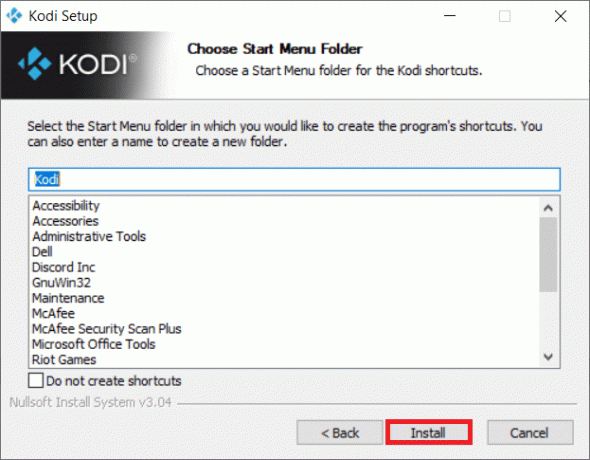
24. დააწკაპუნეთ დასრულება ინსტალაციის პროცესის დასრულების ვარიანტი.

ასევე წაიკითხეთ: როგორ უყუროთ NFL Kodi-ზე
მეთოდი 7: სცადეთ Ares Wizard-ის ალტერნატივები
თუ Kodi Ares Wizard-ის პრობლემა არ მოგვარდა, მიუხედავად ყველა მეთოდის ცდისა, შეგიძლიათ სცადოთ Ares Wizard-ისთვის ხელმისაწვდომი ალტერნატივების გამოყენება თქვენს Kodi აპლიკაციაში. Ares Wizard-ის ტოპ 5 ალტერნატივა ჩამოთვლილია ამ განყოფილებაში.
1. სუპერრეპო
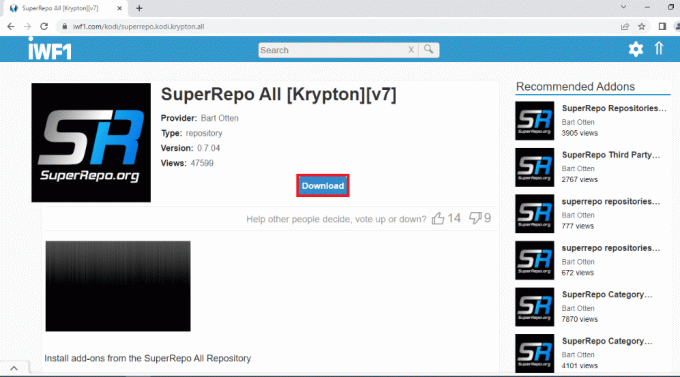
სუპერრეპო არის ყველაზე დიდი საცავი, რომელიც ხელმისაწვდომია Kodi აპლიკაციისთვის. მას აქვს მრავალი დანამატი და მსგავსია Ares Wizard-ის. ამ საცავში არსებული შინაარსი მოიცავს ფილმები, სატელევიზიო შოუები, და სერია. თქვენ ასევე შეგიძლიათ უყუროთ კონტენტს YouTube პირდაპირ Kodi აპლიკაციაში.
2. Kodinerds.net
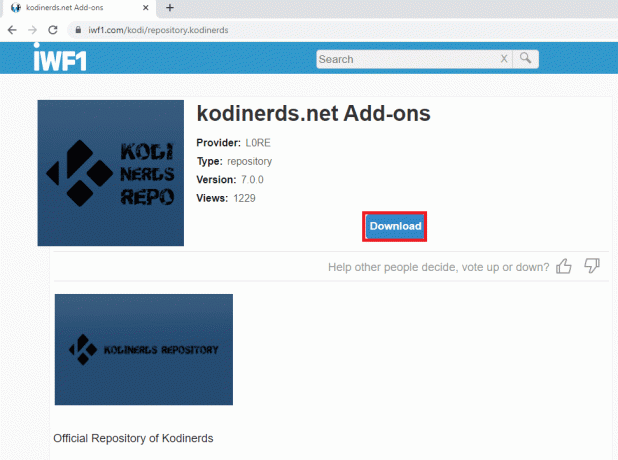
საცავი, რომელიც შეეფერება მუსიკის მოყვარულებს, არის kodinerds.net. მას აქვს რამდენიმე მუსიკალური დანამატი და გაძლევთ წვდომას სიმღერებზე SoundCloud. Ასევე შეგიძლიათ უყურეთ სპორტს DAZN-დან და ვიდეოებს DailyMotion-დან.
3. Noobs და Nerds
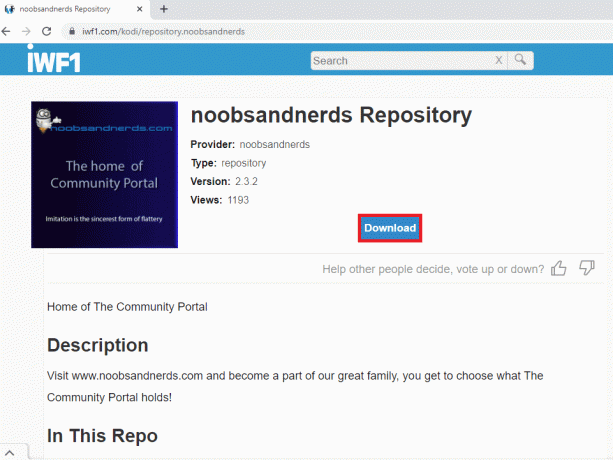
The Noobs და Nerds არის ყოვლისმომცველი საცავი და მას აქვს შინაარსი ყველა კატეგორიისთვის. შეგიძლიათ უყუროთ სხვადასხვა ფილმები, სატელევიზიო შოუები, სპორტი, მუსიკა, და უფრო მეტი. ეს საცავი შესანიშნავი ალტერნატივაა Kodi Ares Wizard-ისთვის.
4. Looking Glass Repo
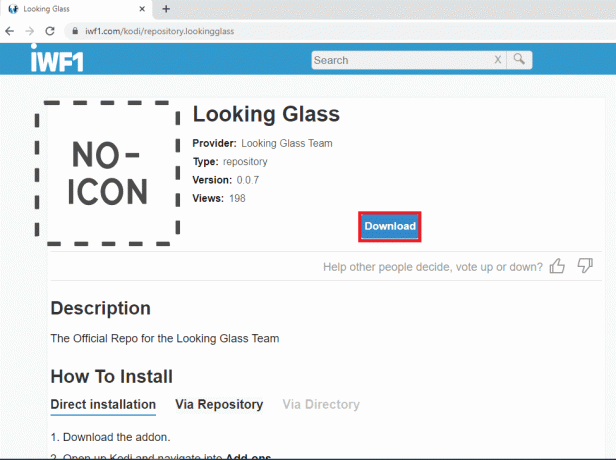
The Looking Glass Repo არის დანამატი, რომელსაც ამჯობინებენ ჯიშების მოყვარულ ადამიანებს. Არიან, იმყოფებიან დამატებები დოკუმენტური ფილმებისთვის, წვრილმანი ვიდეოებისთვის და სახლის გაუმჯობესების ვიდეოების კრებულისთვის. ზოგიერთი დანამატი ავრცელებს ძველ ფილმებს და შეიძლება მოერგოს ხანდაზმულ ასაკობრივ ჯგუფებს. კიდევ ერთი უპირატესობა ის არის, რომ ეს საცავი არის Ares Wizard-ის ოფიციალური ალტერნატივა.
ასევე წაიკითხეთ:როგორ ვუყუროთ Kodi NBA თამაშებს
5. Cazwall Repo
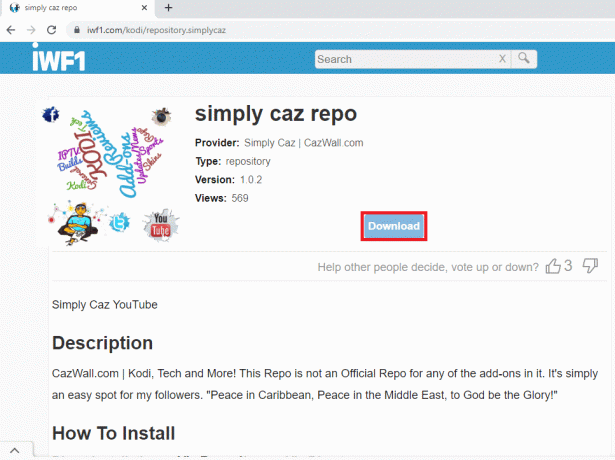
Cazwall Repo, რომელსაც ჩვეულებრივ უწოდებენ უბრალოდ Caz-ს, არის საუკეთესო ალტერნატივა Ares Wizard-ისთვის. ის შეიცავს რამდენიმე დანამატს, რომლებსაც აქვთ Ares Wizard-ის დანამატების მსგავსი ფუნქციები.
რეკომენდებულია:
- დააფიქსირეთ დაკარგული ფაილების შეცდომა Steam-ზე
- როგორ ვუყუროთ ესპანური ფილმებს Kodi-ზე
- შეასწორეთ VLC სუბტიტრები, რომლებიც არ მუშაობს Windows 10-ში
- ტოპ 10 ალტერნატივა Kodi Fusion საცავისთვის
ვიმედოვნებთ, რომ ეს სტატია სასარგებლო იყო და თქვენ შეძელით გამოსწორება კოდი არესის ოსტატი არ არის სამუშაო საკითხი. თქვენ ასევე შეგიძლიათ სცადოთ სტატიაში აღწერილი Ares Wizard-ის ალტერნატივის დაყენება. გთხოვთ, მოგვწეროთ თქვენი წინადადებები ან შეკითხვები ამ სტატიის კომენტარების განყოფილებაში. ასევე, გვაცნობეთ რისი სწავლა გსურთ შემდეგში.



